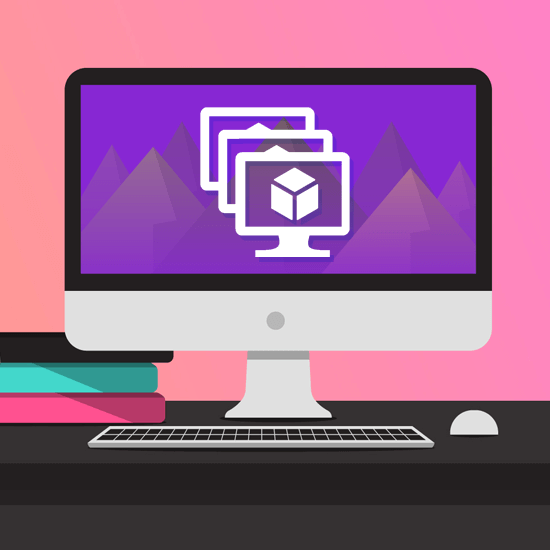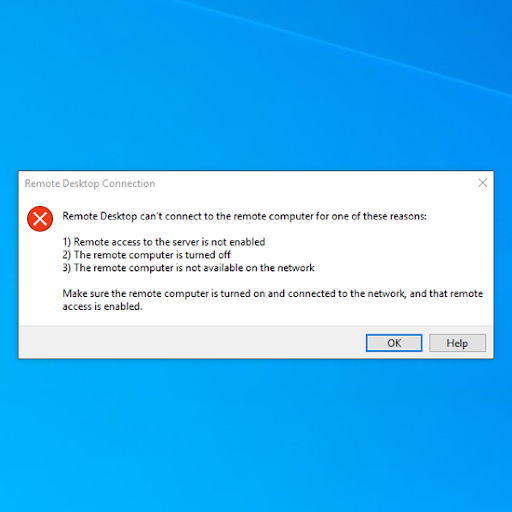Stai cercando di condividere file tra computer e lavorare facilmente insieme ad altre persone? Il Gruppo home funzionalità in Windows è il modo perfetto per farlo. Tuttavia, gli utenti hanno segnalato un problema relativo alla creazione di un gruppo home. L'errore dice Windows non può configurare un gruppo home su questo computer .
Questo è un errore noto con i gruppi home attivi Windows 10 e Windows 7 anche. Ma cosa dovresti fare quando viene fuori? Leggi il nostro articolo per scoprire le cause e apprendere metodi utili per risolverlo.
Errori del gruppo home su Windows 10 e Windows 7
I gruppi home vengono utilizzati per semplificare la condivisione di file e la collaborazione per te, i tuoi colleghi e la tua famiglia. La maggior parte degli errori noti rende impossibile creare o partecipare a un gruppo home, rendendo la funzionalità inutile.
Accanto al Windows non può configurare un gruppo home su questo computer errore, molti altri problemi relativi ai gruppi home possono sorgere sul tuo sistema. Se riscontri uno di questi problemi, ne abbiamo alcunisoluzioni facili e velocisotto.
Di seguito sono riportati gli errori del gruppo home più comuni segnalati dagli utenti di Windows 10 e Windows 7:
- Gruppi home non funzionano : Se non puoi creare, partecipare o utilizzare affatto un gruppo home, molto probabilmente hai problemi di configurazione. I gruppi home fanno affidamento su IPv6 e necessario Servizi per gruppi home per funzionare, queste sono spesso le cause comuni dell'errore.
- Impossibile creare un gruppo home, solo partecipare : Esiste la possibilità che tu possa entrare a far parte dei gruppi home, tuttavia, non puoi crearne uno tuo. Per risolvere i problemi, è necessario eliminare il contenuto del file PeerNetworking directory.
- Il gruppo home non può accedere ad altri computer: Sei in grado di creare e unirti a un gruppo home, ma non riesci a vedere gli altri computer al suo interno? Si tratta di un problema di sicurezza che può essere risolto modificando le autorizzazioni diMachineKeysePeerNetworkingdirectory.
Ora che abbiamo identificato la maggior parte delle possibili cause, è tempo di risolvere i problemi. Abbiamo compilato sette metodi che consentono a chiunque di risolvere gli errori del gruppo home su entrambi i sistemi operativi Windows 10 e Windows 7.
I nostri metodi sono stati scritti utilizzando un file Sistema Windows 10 , il che significa che la dicitura potrebbe essere diversa su Windows 7. Tuttavia, tutti i metodi dovrebbero comunque funzionare su entrambi i sistemi operativi e possibilmente anche su Windows 8.
attiva le finestre Wi-Fi dirette 10
Esegui la risoluzione dei problemi di Windows
Windows viene fornito pre-equipaggiato con una serie di strumenti specializzati nella risoluzione dei problemi sul sistema. A partire da cose semplici come la risoluzione dei problemi audio fino alla correzione errori del gruppo home .
Il Risoluzione dei problemi di Windows non può risolvere tutti i problemi, ma è un buon punto di partenza. Ecco i passaggi per eseguirlo:
- Apri il impostazioni app premendo il pulsante finestre e io tasti sulla tastiera. In alternativa, puoi fare clic sull'ingranaggioicona nel menu Start.
- Clicca su Aggiornamento e sicurezza .
- Scegliere Risolvi i problemi dal menu a sinistra. Da qui, seleziona il file Risoluzione dei problemi del gruppo Home e fare clic sul file Esegui lo strumento di risoluzione dei problemi pulsante.
- Aspetta il Risoluzione dei problemi di Windows per completare la scansione del computer. Puoi ripristinare automaticamente i tuoi gruppi home se rileva problemi risolvibili.
È possibile che il Risoluzione dei problemi del gruppo Home non è presente nel tuo sistema o semplicemente non ha restituito alcun risultato utile. Non scoraggiarti, i nostri altri metodi possono comunque aiutarti ad affrontare il problema.
Elimina i file dalla cartella PeerNetworking
se non riesci a creare un gruppo home, è possibile che si tratti di un problema con una cartella chiamata PeerNetworking . Eliminare alcuni dei suoi contenuti e quindi provare a creare un nuovo gruppo home è spesso in grado di risolvere il problema. Questo metodo fondamentalmente costringe Windows a generare nuovi file all'interno della cartella, sostituendo quelli più vecchi e possibilmente danneggiati.
- Premere entrambi i pulsanti finestre e R contemporaneamente i tasti della tastiera per visualizzare il file Correre utilità. Incolla in questa posizione e premi accedere : C: Windows ServiceProfiles LocalService AppData Roaming PeerNetworking .
- Innanzitutto, elimina solo il file idstore.sst file e continuare con Passaggio 3 . Se alla fine non funziona, torna a questo passaggio e elimina tutto il resto , quindi continua.
- Se sei attualmente in un gruppo home, vai al tuo Impostazioni di rete e lascia il gruppo home. Ripeti l'operazione su tutti i PC che desideri utilizzare nel tuo nuovo gruppo home.
- Spegni tutti i computer che desideri utilizzare nel tuo nuovo gruppo home.
- Accendi un PC e creare un nuovo gruppo home . Questo gruppo home dovrebbe essere riconosciuto su tutti i computer ora.
Abilita i servizi di raggruppamento della rete peer
C'è sempre un gran numero di servizi in esecuzione sul tuo computer per assicurarti che ogni funzionalità funzioni perfettamente. Tuttavia, a volte questi servizi possono essere disattivati da Windows Update, app di terze parti o persino virus.
iphone è disabilitato. connettersi ad itunes
Se i tuoi gruppi home non funzionano affatto, dovresti ricontrollare se il file Servizi di raggruppamento di reti peer sono accesi. Ecco i passaggi per controllarli e attivarli se necessario:
- Premere entrambi i pulsanti finestre e R contemporaneamente i tasti della tastiera per visualizzare il file Correre utilità. Digitare services.msc e colpisci accedere . Questo lancerà il file Servizi app, che potrebbe richiedere alcuni secondi per caricarsi.
- Apparirà un elenco alfabetico con tutti i servizi disponibili sul tuo computer. Cerca i seguenti quattro servizi:
- Raggruppamento di reti peer
- Peer Network Identity Manager
- Listener del gruppo home
- Fornitore del gruppo home
- Fare clic con il tasto destro su ciascuno di questi servizi e fare clic su Inizio . Se sono già stati avviati tutti, procedere con il passaggio 4.
- Fare clic con il tasto destro su ciascuno di questi servizi e scegliere Proprietà . Assicurati che il file Tipo di avvio è impostato per Automatico .
- Cercare di creare un nuovo gruppo home e vedere se il problema è stato risolto.
Consenti il controllo completo alle cartelle MachineKeys e PeerNetworking
Se il tuo gruppo home non è accessibile da altri computer, è possibile che si tratti di un problema con la sicurezza di due cartelle. Modificando semplicemente le impostazioni di sicurezza, puoi consentire ad altri computer di utilizzare il tuo gruppo home.
- Premere entrambi i pulsanti finestre e R contemporaneamente i tasti della tastiera per visualizzare il file Correre utilità. Incolla in questa posizione e premi accedere : C: Windows ServiceProfiles LocalService AppData Roaming PeerNetworking .
- Fare clic con il pulsante destro del mouse sul file PeerNetworking cartella e scegli Proprietà .
- Passa a Sicurezza scheda, quindi fare clic su modificare pulsante.
- Sotto Autorizzazioni per gli amministratori , posiziona un segno di spunta accanto a Pieno controllo . Clicca il Applicare e chiudere Esplora file.
- Aperto Correre ancora ( finestre + R ) e vai alla posizione successiva: C: ProgramData Microsoft CryptoRSA MachineKeys .
- Ripetere Passo 2. per Passaggio 4. con la cartella chiamata MachineKeys . Dopo aver consentito il pieno controllo di queste due cartelle su tutti i PC, prova a connetterti nuovamente al gruppo home.
Abilita IPv6 su tutti i PC utilizzando il gruppo home
Perché IPv6 è una tecnologia relativamente nuova, la maggior parte dei computer è disabilitata per impostazione predefinita. Secondo gli utenti, attivarlo può risolvere il problema e connettere i loro computer a un gruppo home. Puoi farlo facilmente seguendo questi passaggi:
- Apri il impostazioni app premendo il pulsante finestre e io tasti sulla tastiera. In alternativa, puoi fare clic sull'ingranaggioicona nel menu Start.
- Clicca su Rete e Internet .
- Fare clic su uno dei due Wifi o Ethernet dal menu a sinistra, a seconda di quello utilizzato per la connessione.
- Scorri verso il basso e fai clic sul file Modifica le opzioni dell'adattatore collegamento trovato sotto Impostazioni correlate .
- Fare clic con il tasto destro sulla connessione di rete e scegliere Proprietà dal menu contestuale. Da qui, metti un segno di spunta accanto a Protocollo Internet versione 6 (TCP / IPv6) per abilitare IPv6.
- Ripeti questi passaggi su tutti i PC che tentano di connettersi al tuo gruppo home.
Dopo che IPv6 è stato abilitato su ogni computer che tenta di utilizzare il gruppo home, non dovresti più avere problemi. Se hai ancora difficoltà a creare un gruppo home funzionante, ti consigliamo di provare anche i nostri altri metodi.
Assicurati che l'orologio di sistema sia corretto
A volte un orologio di sistema errato può causare errori relativi ai gruppi home sul tuo computer. Gli utenti segnalano che la regolazione dell'ora può risolvere i problemi. Per assicurarti che l'orologio di sistema sia corretto, procedi come segue:
- Fai clic con il pulsante destro del mouse sull'ora o sulla data in basso a destra dello schermo, quindi scegli Regola ora / data . Questo ti porterà al file impostazioni app.
- Spegni Imposta l'ora automaticamente quindi riaccenderlo dopo pochi secondi. In questo modo dovresti impostare automaticamente l'ora in base al tuo fuso orario.
Cambia il nome del tuo computer
La modifica del nome del PC potrebbe risolvere i problemi con i gruppi home. Ciò è dovuto a problemi di configurazione. Modificando il nome del tuo computer, costringi Windows a creare nuovi file di configurazione utilizzabili.
Segui questi passaggi per cambiare il nome del tuo computer:
- Usa il funzione di ricerca nella barra delle applicazioni e cerca Visualizza il nome del tuo PC . Puoi far apparire la barra di ricerca facendo clic sulla sua iconao premendo il tasto finestre e S tasti sulla tastiera.
- Fare clic sul risultato corrispondente. Questo lancerà il file impostazioni app.
- Scorri verso il basso e fai clic sul file Rinomina questo PC pulsante.
- Immettere un nome diverso. Puoi utilizzare qualsiasi combinazione di caratteri alfanumerici e trattini. Quando hai finito, fai clic su Il prossimo pulsante.
- Riavvia il tuo PC dopo aver cambiato con successo il nome di esso. Se necessario, ripetere questi passaggi su tutti i computer che desiderano accedere al gruppo home.
Ci auguriamo che seguendo la nostra guida tu sia riuscito a risolvere il problema Windows non può configurare un gruppo home su questo computer errore. Se hai altri problemi con i gruppi home in futuro, puoi tornare al nostro articolo e provare di nuovo i nostri metodi.